

Nathan E. Malpass가 마지막으로 업데이트 : September 14, 2023
사용자 친화적인 인터페이스와 다양한 기능을 갖춘 WhatsApp은 우리가 친구, 가족, 동료와 연결하는 방식을 변화시켰습니다. 그러나 처음부터 사용자를 당황하게 만든 한 가지 측면은 삭제된 메시지를 검색하는 기능입니다. 우리 모두는 실수로 메시지를 삭제했지만 그 메시지에 중요한 정보나 감상적인 가치가 포함되어 있다는 사실을 깨달은 적이 있습니다. 실제로 구현이 가능한지 WhatsApp에서 삭제된 메시지를 보는 방법? 대답은 '그렇다'입니다. 이 글에서는 이 미스터리를 풀 수 있는 방법을 자세히 살펴보겠습니다.
삭제된 메시지 뒤에 숨은 과학을 밝히는 것부터 실용적인 단계와 도구를 탐색하는 것까지, 삭제된 메시지의 프로세스를 안내해 드립니다. 삭제된 WhatsApp 메시지 복구 중 한때는 되돌릴 수 없는 것으로 여겨졌던 것들. 중요한 비즈니스 세부 사항, 진심 어린 메시지, 공유 사진 등 여기에서 다루는 기술을 사용하면 삭제된 보물에 다시 액세스할 수 있습니다. 이제 WhatsApp 대화의 디지털 과거를 들여다볼 수 있는 방법을 알아보기 위한 여정을 시작하겠습니다.
파트 #1: WhatsApp에서 삭제된 메시지를 보는 방법 [Android 장치의 경우]파트 #2: WhatsApp에서 삭제된 메시지를 보는 방법 [iOS 기기의 경우]파트 #3: WhatsApp에서 삭제된 메시지를 확인하고 FoneDog iOS 데이터 복구를 통해 검색하는 방법
이 섹션에서는 Android 기기의 알림 기록을 사용하여 WhatsApp에서 삭제된 메시지를 복구하는 첫 번째 방법을 살펴보겠습니다. 알림 기록을 확인하여 WhatsApp에서 삭제된 메시지를 보는 방법입니다.
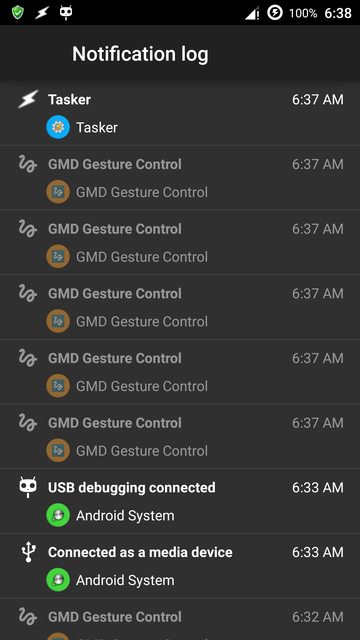
Android 기기의 알림 기록을 사용하면 삭제된 WhatsApp 메시지를 엿볼 수 있어 실수로 삭제되었을 수 있는 정보를 복구하는 데 도움이 됩니다.
이 섹션에서는 Google 드라이브를 활용하여 WhatsApp에서 삭제된 메시지를 복구하는 두 번째 방법을 살펴보겠습니다. 삭제된 메시지를 검색하려면 다음의 간단한 단계를 따르세요.
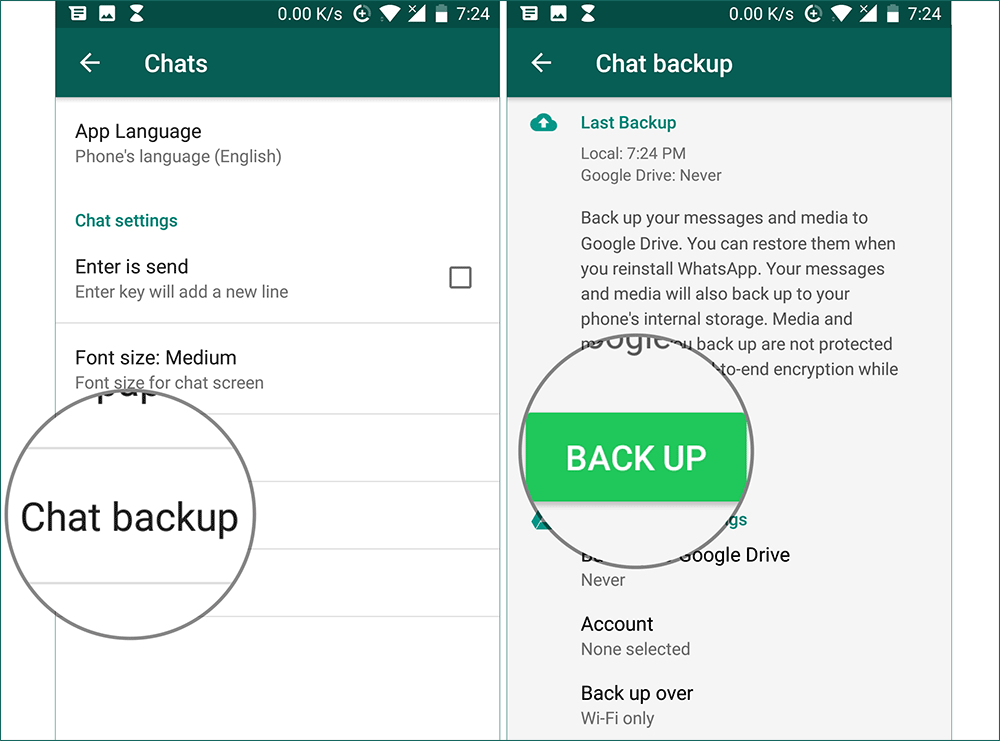
Google 드라이브를 사용하여 WhatsApp 채팅 기록을 복원하는 것은 메시지가 삭제되기 전에 생성된 백업이 있는 경우 삭제된 메시지를 복구하는 안정적인 방법입니다.
이 섹션에서는 Android 기기의 WhatsApp 데이터베이스 폴더에서 백업 파일을 수동으로 복원하여 WhatsApp에서 삭제된 메시지를 검색하는 세 번째 방법을 알아봅니다. WhatsApp 백업 파일을 사용하여 WhatsApp에서 삭제된 메시지를 보는 방법은 다음과 같습니다.
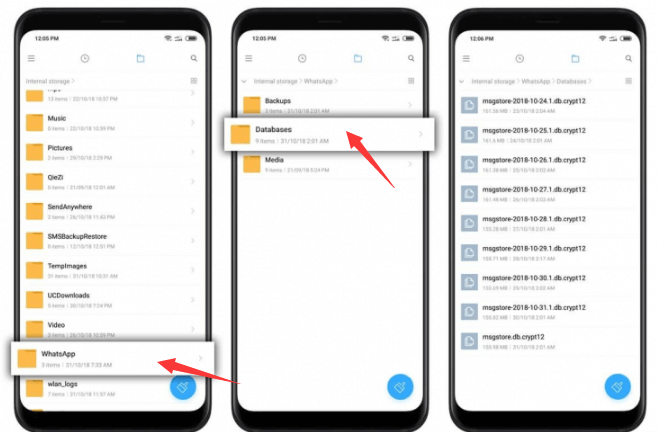
WhatsApp 데이터베이스 폴더의 백업 파일을 수동으로 교체하면 특정 시점에서 삭제된 메시지를 복구할 수 있습니다. 그러나 이 방법에는 몇 가지 기술적 단계가 포함되며 데이터 손실을 방지하려면 주의가 필요할 수 있습니다.
이 섹션에서는 iTunes 백업을 사용하여 WhatsApp에서 삭제된 메시지를 복구하는 과정을 iOS 사용자에게 안내합니다. 삭제된 메시지를 검색하려면 다음 단계를 따르세요.

iTunes 백업 및 타사 소프트웨어를 사용하면 iOS 장치용 WhatsApp에서 삭제된 메시지를 복구할 수 있습니다. 백업에서 장치를 복원하면 현재 데이터가 백업 데이터로 대체되므로 주의하는 것이 중요합니다.
WhatsApp에서 삭제된 메시지를 보는 방법에 대한 기사의 이 부분에서는 iCloud 백업 파일을 활용하여 iOS 장치용 WhatsApp에서 삭제된 메시지를 복구하는 두 번째 방법을 살펴보겠습니다. 삭제된 메시지를 검색하려면 다음 단계를 따르세요.

iCloud 백업 파일을 활용하는 것은 iOS 기기용 WhatsApp에서 삭제된 메시지를 복구하는 안정적인 방법입니다. 하지만 이 방법은 WhatsApp 메시지뿐만 아니라 전체 장치를 백업에서 복원한다는 점을 명심하세요.
이 섹션에서는 다음을 사용하여 WhatsApp에서 삭제된 메시지를 복구하는 대체 방법을 살펴보겠습니다. FoneDog IOS 데이터 복구 소프트웨어. 이 도구는 삭제된 WhatsApp 메시지를 포함하여 iOS 장치에서 손실된 데이터를 검색하는 특수한 접근 방식을 제공합니다. 알아야 할 단계를 읽어보세요. 방법 WhatsApp에서 삭제된 메시지 보기 FoneDog iOS 데이터 복구 사용:
iOS 데이터 복구
사진, 비디오, 연락처, 메시지, 통화 기록, WhatsApp 데이터 등을 복구하십시오.
iPhone, iTunes 및 iCloud에서 데이터를 복구하십시오.
최신 iPhone 및 iOS와 호환됩니다.
무료 다운로드
무료 다운로드

컴퓨터에 FoneDog iOS 데이터 복구 소프트웨어를 다운로드하여 설치하십시오. 시스템에 적합한 버전(Windows 또는 Mac)을 선택하십시오.
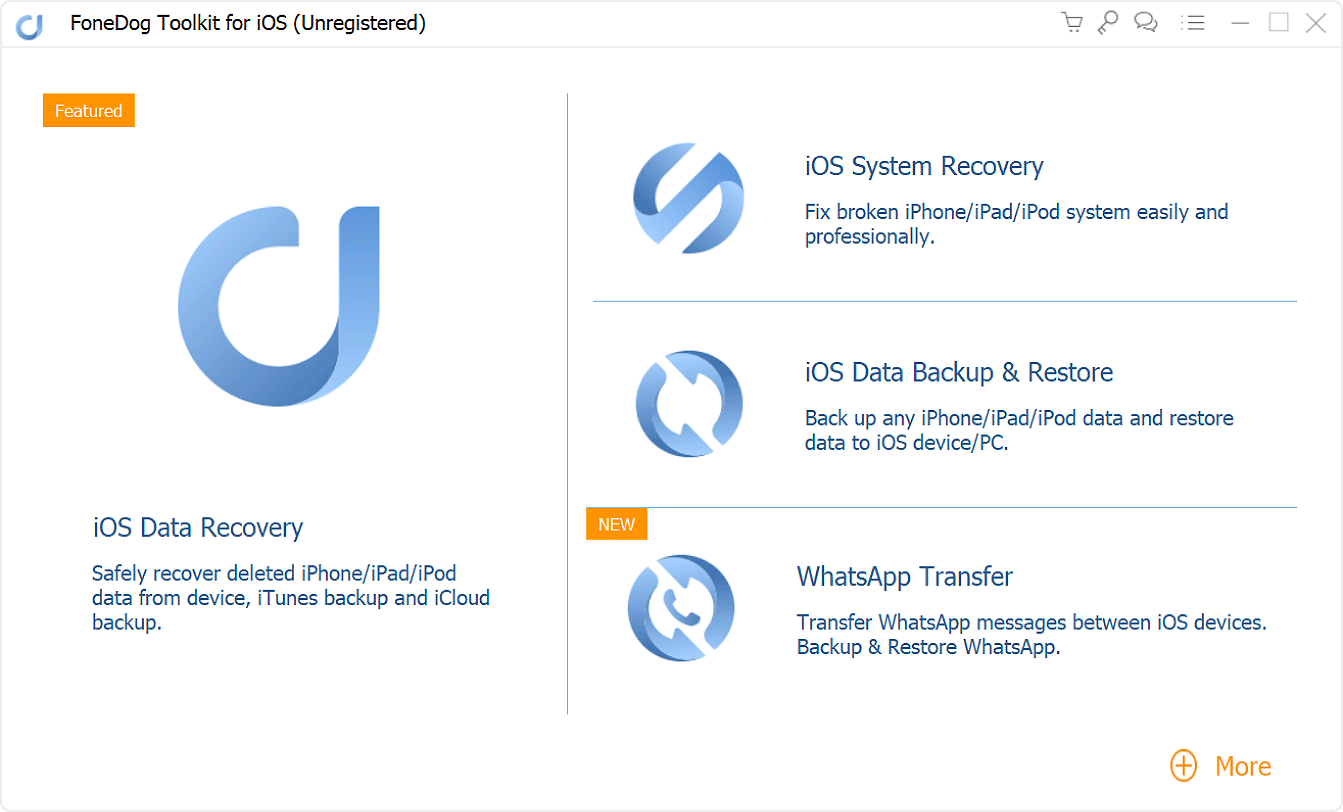
USB 케이블을 사용하여 iOS 장치를 컴퓨터에 연결하십시오. FoneDog iOS 데이터 복구 소프트웨어를 시작하십시오.
"iOS 기기에서 복구" 소프트웨어의 메인 인터페이스에서 모드를 선택하세요.

에 클릭 "스캔 시작" 버튼을 클릭하여 iOS 기기에서 WhatsApp 메시지를 포함하여 삭제된 데이터를 철저하게 검사합니다.
검사가 완료되면 삭제된 WhatsApp 메시지를 포함하여 복구 가능한 데이터 목록이 표시됩니다. 삭제된 메시지를 미리 볼 수 있는 WhatsApp 섹션으로 이동하세요.

복구하려는 삭제된 WhatsApp 메시지를 선택하세요. 개별 메시지 또는 전체 대화를 선택할 수 있습니다.
에 클릭 "복구" 버튼을 눌러 복구 프로세스를 시작합니다. 선택한 삭제된 메시지가 검색되어 컴퓨터에 저장됩니다.
사람들은 또한 읽습니다2022 가이드: 보낸 사람이 WhatsApp에서 삭제한 메시지를 보는 방법은 무엇입니까?iPhone에서 삭제된 문자 메시지를 검색하고 확인하는 방법
FoneDog iOS 데이터 복구는 iOS 장치에서 삭제된 WhatsApp 메시지 및 기타 데이터를 복구하는 전문 솔루션을 제공합니다. 이는 특히 중요한 메시지를 실수로 삭제한 경우 데이터 복구 도구 키트에 포함되어 있는 귀중한 도구입니다.
잠재적인 데이터 손실이나 합병증을 방지하려면 데이터를 정기적으로 백업하고 데이터 복구 소프트웨어를 사용할 때 주의하십시오. 올바른 도구와 방법을 사용하면 귀하의 소중한 WhatsApp에서의 대화는 복구될 수 있습니다.
코멘트 남김
Comment
Hot Articles
/
흥미있는둔한
/
단순한어려운
감사합니다! 선택은 다음과 같습니다.
우수한
평가: 4.6 / 5 ( 102 등급)